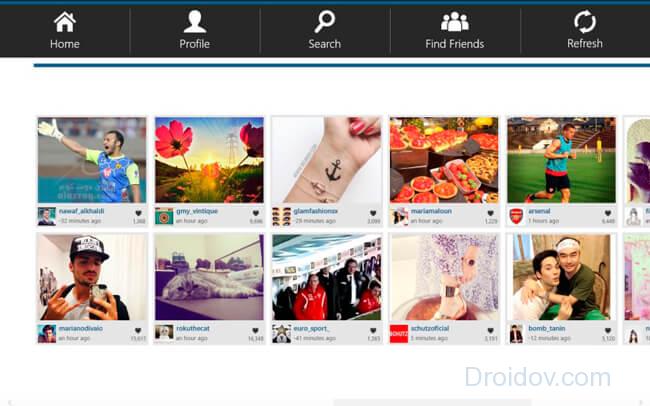Есть несколько способов зайти в инстаграм через компьютер, давайте рассмотрим два наиболее популярных на сегодняшний день, метода. Зайти в инстаграм через компьютер можно с помощью программы эмулятора .
Инстаграм – одна из популярнейших социальных сетей в интернете (на сегодняшний момент в ней участвуют около трехсот миллионов человек – 3% человечества). В ней вы можете выкладывать интересные фотографии и видео, а также делится ими в других различных социальных сетях (например, Facebook, Twitter, Tumblr, сам Instagram), находить одноклассников, однокурсников, партнёров по работе. Накладывать эффекты на выложенные фотографии, придавая им свои уникальные качества. Ее отличие от всех остальных сервисов – удачно совмещённая социальная сеть с редактором фотографий.
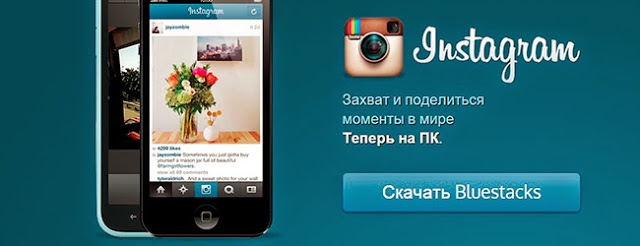
Инстаграм через компьютер
Также есть и другое отличие: в ней надо регистрироваться через ваш смартфон. Могут подойти устройства на платформе IOS, Android и Windows Phone. Но что же делать, если нет телефона на соответствующей платформе или если вы просто хотите зайти в инстаграм через компьютер, чтобы зарегистрироваться в Instagram? Надеемся, что ваш компьютер будет достаточно мощным для этой затеи (в большинстве случаев это так), воспользуемся средствами эмуляции. Эмуляция платформы есть выведение интерфейса платформы с использованием доступных функций мобильного устройства на экран этого устройства (в этом случае – компьютера). То есть, android-устройство отображается на экране компьютера. В качестве приложения, которое будет обеспечивать эмуляцию, возьмем программу BlueStacks. Скачать программу вы можете, на официальном веб-сайте , без труда найдете этот эмулятор с помощью поисковых систем.Зайти в инстаграм через BlueStacks
После скачивания и установки программы, вам нужно будет войти в свою учетную запись, «play.google» или «itunes», если вы там не зарегистрированы, то придется это сделать, что бы скачать через BlueStacks, мобильное приложение инстаграм, а затем и войти через компьютер. Когда программа установлена с помощью поиска, находите нужное приложение с которым хотите осуществить работу, в нашем случае - это инстаграм. Делаем клик, иконке приложения и переходим в само приложение, с помощью компьютера. Если уже зарегистрированы, значит вводите свой логин, пароль и осуществляете вход в свой аккаунт. Вот так просто, можно зайти в инстаграм через компьютер.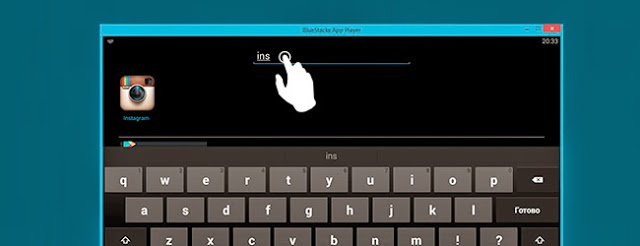
Зарегистрироваться в Instagram через компьютер с помощью BlueStacks
- Для начала, проверьте сетевое подключение на работоспособность. Если всё нормально, переходите далее.
- Скачайте BlueStacks и установите как обычное приложение. В процессе установки не будет поля выбора пути установки BlueStacks.
- Запустите его обычным способом (с рабочего стола, из папки в Program Files) или кликом на зеленом значке в системной области сообщений.
если необходимо перезагрузить виртуальное Android-устройство, нажмите правой кнопкой мыши на значке в системной области сообщений, кликните по кнопке «Перезагрузка».
- Когда у вас откроется эмулятор, вы сможете изменить его настройки нажатием на шестерёнку, включить или выключить полноэкранный режим, попробовать некоторые функции программы, которых есть великое множество.
- Нам нужно найти приложение Instagram, для этого кликните на значок лупы и введите Instagram.
- Когда вы выберете из списка нужное приложений, нажмите на кнопку «Установить». Если вы открыли BlueStacks впервые, вам надо будет авторизоваться.
- Если у вас двухэтапная авторизация, придётся немного помучиться один раз ради своей же безопасности. Надо будет ввести логин и пароль от вашей учётной записи Google (через которую вы обычно заходите на почту)
- Если вышло какое-либо сообщение, смело нажимайте «продолжить».
- Вы сможете скачать приложение Instagram из трёх различных магазинов, которые интегрированы в BlueStacks.
- Выбрали магазин? Ждём конца закачивания.
- Заходим на главную страницу BlueStacks нажимаем по кнопке «Мои приложения».
Запустите Instagram
На главной странице приложения Instagram есть две кнопки – авторизации (входа) и регистрации (создания новой учетной записи). Если учетная запись уже есть, нажмите по первой кнопке, иначе – по второй.Придумайте уникальный логин и достаточно надёжный пароль и запишите их в соответствующие поля. Если логины повторятся, постарайтесь придумать другой. Пароли, как и почти во всех социальных сетях, должны быть как минимум шириной в 8 символов и, ради вашей же безопасности, может состоять из букв, цифр и некоторых спецсимволов. Если такой придумать не получается, воспользуйтесь сервисами в интернете.
- Нажмите на «Готово» (кнопка располагается сверху).
- Программа представит свой поисковик, где можно будет найти различных друзей, знакомых, одноклассников, однокурсников, родителей и т. д.
- Будут представлены популярнейшие люди на данный момент, вы сможете подписаться на их каналы.
- Теперь выбирайте, надо ли получать сообщения и предоставьте, если необходимо, разрешения на то или иное действие приложения.
- Всё, вы успешно зарегистрированы
Как пользоваться
В принципе, если вы раньше пользовались приложением на телефоне, может не рассматривать этот раздел, однако, может быть, вы откроете здесь для себя что-нибудь новое. Этот процесс пользования Instagram на компьютере нисколько не отличается от процесса на телефоне.Кстати, если вы думаете, что данное приложение можно использовать на ПК только как обычный менеджер сообщений, то вы не правы. У вас есть веб-камера? Можно делать снимки с неё непосредственно в приложении Instagram. Либо, если есть другие источники, например, фотокамера, можно подключить её через USB и переместить полученные снимки в социальную сеть.
Итак, мы рассмотрели все основные моменты регистрации учётной записи Instagram с компьютера, а также как зайти в инстаграм через компьютер и непосредственно запуск приложения и основные функции программы.
Многие люди задаются вопросом: где скачать Инстаграм для компьютера бесплатно? На мой взгляд опытного инстапользователя, это кажется абсурдом. Такой программы для Windows или любой другой ОС просто не существует, как бы вы ее ни искали, скачать ее не получится. Зато есть специальные сервисы, с помощью которых вы сможете пользоваться соц. сетью онлайн на своем браузере. И, конечно, не стоит забывать о веб-версии приложения, ведь с 2016 года ее функционал значительно расширился. Теперь пользоваться любимым Инстаграм на компьютере — одно удовольствие! Иногда даже не нужно брать в руки телефон!
Официальная веб-версия Инстаграм на компьютере: что можно сделать?
Прежде всего, нужно сказать об официальном сайте Instagram . Авторизовавшись на нем, вы можете выполнять многие действия, которые вы делали в приложении на телефоне. Вам доступны просмотр фотографии от ваших друзей-фолловеров, вы можете ставить лайки к фото и видео, оставлять и удалять комментарии к публикациям. Кроме этого, вы без труда поменяете свой ник, пароль, а также сможете удалить аккаунт, точнее временно заморозить.
Статьи из раздела «Как пользоваться веб-версией Инстаграм на компьютере»

Обработка фотографий для Инстаграм онлайн
Также есть сервисы, с помощью которых вы сможете обработать фотографию в стиле Инстаграм на компьютере бесплатно и сохранить ее. Кроме любимых фильтров, вы найдете и другие, я уверена, не менее интересные и красивые. Pixlr – один из них, на скриншоте ниже изображен именно он.

Статистика профилей
Большую популярность имеют сервисы статистики Инстаграм профиля. С помощью них вы можете посмотреть самые популярные свои фотографии (которые больше всего лайкали или к которым оставили наибольшее количество комментариев), график роста своих фолловеров, а также многое другое. Самый популярный такой сервис, наверное, Iconosquare.
Также нравятся пользователям Popsters, SpellFeed, StatShot, Livedune и др. Многие из них позволяют просматривать статистику не только своего профиля, но и других людей, строить графики активности для сравнения.
Обновлено: 29 июля 2017
Здравствуйте, уважаемые читатели блога сайт. Это мой первый обзор мобильного приложения. Однако оно того стоит, ибо по популярности и количеству вовлеченных в его сети пользователей эта смесь фоторедактора и социалки может встать , и другими сверхпопулярными в мире социальными сервисами. Одно то, что около года назад Фейсбук выкупил его за сумасшедшую сумму, близкую к миллиарду долларов, говорит об исключительности этого мобильного приложения.
Не думаю, что тут могут быть разночтения, ибо других вариантов подходящих под приведенное описание, наверное, и нет. Я говорю, конечно же, про Инстаграм . Что же это такое и почему за полтора года обычное приложение для iPhone (сейчас поддерживается и Android ), имеющее за собой команду в дюжину человек, заставило самую крупную социальную сеть в мире выложить такую фантастическую сумму? Ну, давайте посмотрим.
Что такое Instagram?
Что такое инстаграм ? Наверное, это в первую очередь социальная сеть, в которой насчитывается уже сто миллионов активных пользователей. Чуть меньше, чем жителей в России. С другой стороны, Instagram это интуитивно понятный и простейший в использовании фоторедактор для мобильных устройств.
Instagram избавляет вас от этой дилеммы — фоткаете и тут же выкладываете (все в одном приложении). Тем более, что современные мобильники обеспечивают вполне удобоваримое качество сделанных снимков, во всяком случае такое, чтобы не стыдно было выложить их в социальную сеть, просматривать которую будут в основном все с тех же самых мобильников, где огрехов и убогость камеры видно не будет.
Однако, при просмотре онлайн версии Инстаграма с компьютера некоторые огрехи фото, сделанных на смартфоне, все же могут проявиться, но в том и заключалась гениальность разработчиков, что они перед отправкой, сделанной мобильником фотки, предлагают буквально в один клик наложить на него профессиональный фильтр , который сделает из вашего посредственного и не совсем качественного снимка нечто похожее на художественную фотографию.
Вопросом, как пользоваться Инстаграмом озадачиваются лишь немногие — открываем приложение, делаем снимок (или достаем его из своего альбома на мобильнике) и накладываем фильтр в мобильном редакторе. Далее обзываем снимок и отправляем его в свою ленту, где снимки могут просматривать, искать, лайкать и комментировать все пользователи этой уникальной социальной сети. Все гениальное должно быть простым. К тому же, интерфейс этого мобильного приложения и онлайн версии практически полностью переведен на русский язык, что не может не радовать.
Началась вся эта вакханалия с того, что осенью 2010 года вышла первая версия приложения исключительно для яблочных телефонов, получила там оглушительный успех и уже спустя пару лет им осчастливили пользователей Андроида, а в ближайшее время планируется выпуск версии Инстаграма для устройств на базе Windows Phone (большая часть современных смартфонов Nokia на ней работает).
Получается очень своеобразная социальная сеть (с уклоном в фото, как и в набирающие сейчас популярность или ), но почти для всех, ибо смартфоны даже на базе Андроида (их китайские вариации вовсю продаются мобильными операторами за совсем небольшие деньги) есть уже у многих жителей земного шара (чуть меньше доля Айфонов и Айпадов).
Да и не только экономическая составляющая играет роль. Кто-то плотно подсел на Блэкберри, кто-то (как я, например) пользуется Нокиа на симбиан из-за любви к физическим, а не нарисованным кнопочкам. Получается некая дискриминация , которая, наверное, только подогревает интерес к выскочке.
В связи с этим очень многие интересуются возможностью зарегистрироваться в Инстаграме с компьютера и пользоваться им с него же, как обычной социальной сетью. К сожалению, осуществить это в полной мере пока не имеется возможности, но есть финт ушами, позволяющий установить на свой , который называется BlueStacks.
Эмулятор этот довольно удобный и у вас между Андроидом и Windows не будет практически никаких границ (общий буфер обмена, мышь, клавиатура, файловая система и сетевые подключения). BlueStacks может устанавливаться как на обычный стационарный компьютер (управление будет вестись мышью), так и на таблетки по Windows (управление будет вестись движением пальца по экрану).
Собственно, Инстаграм уже устанавливается из-под BlueStacks , как обычное приложение для Android, после чего вы сможете пройти регистрацию в этом приложении без использования смартфона, непосредственно со своего компьютера, ноутбука, нетбука или таблетки. Но об этом мы еще поговорим чуть подробнее ниже по тексту.
Регистрация и вход в Инстаграм через мобильное устройство на базе Ios (iPhone, iPad и iPod Touch) или Андроида
Итак, регистрация в Инстаграм что со смартфона на Андроиде или Ios, что с компьютера из-под эмулятора BlueStacks будет выглядеть примерно одинаково. Понятно, что сначала это приложение нужно скачать и установить, зайдя со своего мобильного устройства либо в App Store , либо в Google Play . Собственно, там вам никто не мешает набрать в поисковой строке «Instagram» и инициировать установку этого приложения.
Я вот только не понимаю, как имея такие чудовищные выплаты со стороны Фейсбука, разработчики не удосужились сделать версии адаптированного под размер экрана Ipad. Установить на этот «раздутый смартфон» (айпад) можно только версию, предназначенную и заточенную под iPhone, и выглядит она на планшете довольно таки убого — либо маленькое окно программы, либо размытые и нечеткие элементы и шрифты. Какой-то бардак, хотя, может быть у буржуев есть свои доводы этого не делать (кстати, скриншоты к этой статье я сливаю с Ipad посредством — очень удобная штука это облачное хранилище).

Есть, правда, для Айпада приложения (например, Instapad), которые используют API этой социальной сети и позволяют просматривать ленты, искать изображения, лайкать и комментировать фотки. Равно как существуют и аналогичные онлайн Инстаграмы (например, web.stagram.com), позволяющие проявлять социальную активность в этой сети, но не позволяющие загружать свои собственные фотографии. Но об этом чуть позже.

Главное придумать не занятый еще другими логин, надежный пароль (можно его будет в , потом хранить), указать свой Емайл и имя, а при желании еще и телефон:
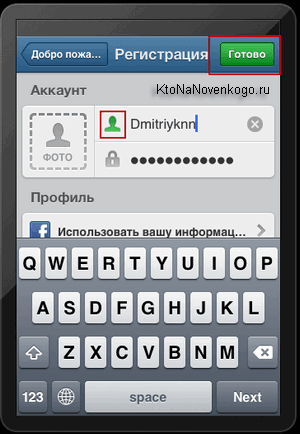
Далее вам предложат немедленно найти в Инстаграме всех ваших друзей, которых вы успели завести в Фейсбуке (видимо именно в этом и был весь смысл покупки, однако, цена в миллиард долларов США кажется слишком уж завышенной — на мой взгляд, на три порядка уж точно, хотя, опять же, кто этих буржуев поймет). Объясняют это вполне логично — лучше сразу будет зафоловиться на своих знакомых, что бы было за кем следить и что смотреть.
Ну, и по традиции, вам будет предложено подписаться на ленты тех, кто сейчас на Instagram сильно популярен. В общем, пытаются сразу показать всю прелесть этой социалки, что бы вы уже с крючка то не соскочили. Но, по-моему, стоит сначала оглядеться, а уже потом подписываться.
Дальше вам предложат получать различные сообщения о произошедших событиях, ну и предложат открыть для этого приложения доступ к фоткам, хранящимся на телефоне, чтобы вы их потом могли бы публиковать в своей ленте:
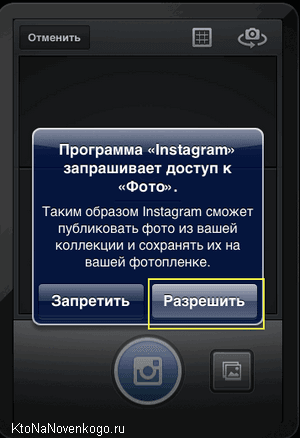
Ну и, собственно, все, регистрация закончена. Теперь можно пользоваться этим приложением.
Как пользоваться Instagram — обработка фотографий (эффекты, фильтры) и возможности социальной сети
Как пользоваться Инстаграмом ? Почти как Твиттером, по сути, но вместо текстовых сообщений здесь рулят фотки. Внизу экрана вы обнаружите пять вкладок:
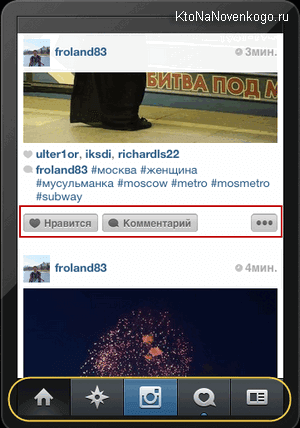

Последнее время эта соцсеть активно используется коммерсантами для продажи или привлечения внимания к своим товарам и услугам. Работает это на ура (правда, правда — ), но для продаж нужно повышать посещаемость, а посему на первое место выходит вопрос — . Одно из таких решений я описал по приведенной ссылке — вдруг надумаете подзаработать в этой сети.
Возможно, что раньше, когда Инстаграм еще не говорил по русски, с его использованием и могли возникнуть какие-либо проблемы, но сейчас маловероятно, как вы, наверное, и сами поняли из приведенного описания. Конек этого фоторедактора и соцсети именно в предельной простоте и прозрачности.
Instagram для компьютера посредством BlueStacks — скачать и установить эмулятор Андроида под Windows для регистрации
Как я уже упоминал, далеко не всем желающим начать общаться и делиться фотками в Инстаграме улыбается обзаводиться для этой цели Айфоном или смартфоном на базе Андроида. Причин такого нежелания может быть масса и деньги тут не всегда играют решающую роль. В конце концов, купить дорогой гаджет и разочароваться в этой социальной сети было бы тоже не очень приятно.
Однако, существует способ попробовать на зуб Instagram, пройдя регистрацию непосредственно с вашего компьютера или ноутбука и запостить в эту социалку имеющиеся у вас фотографии, как пробный шар. Имеет место быть довольно продвинутый и качественно сделанный эмулятор операционной среды Андроид для компьютера под управлением Windows и МакОс, который называется BlueStacks.
Причем, работает он подобно любой программе на вашем компьютере, т.е. может запускаться в окне, можно пользоваться мышью и клавой, можно копировать данные из Windows в Андроид через буфер обмена или же через общую файловую систему. Ну и, естественно, что BlueStacks видит сетевые подключения вашего компьютера и с успехом их использует.
Итак, для начала нужно будет скачать BlueStacks и установить его на ваш компьютер как обычную программу:
Правда, место установки данного эмулятора выбрать не получится, но это и не так важно. По завершению установки у вас на рабочем столе поселится зеленый ярлык, щелкнув по которому можно будет открыть окно BlueStacks, а в трее будет видна иконка, из контекстного меню которой можно будет перегрузить Андроид в этом эмуляторе, если на то будет причина:
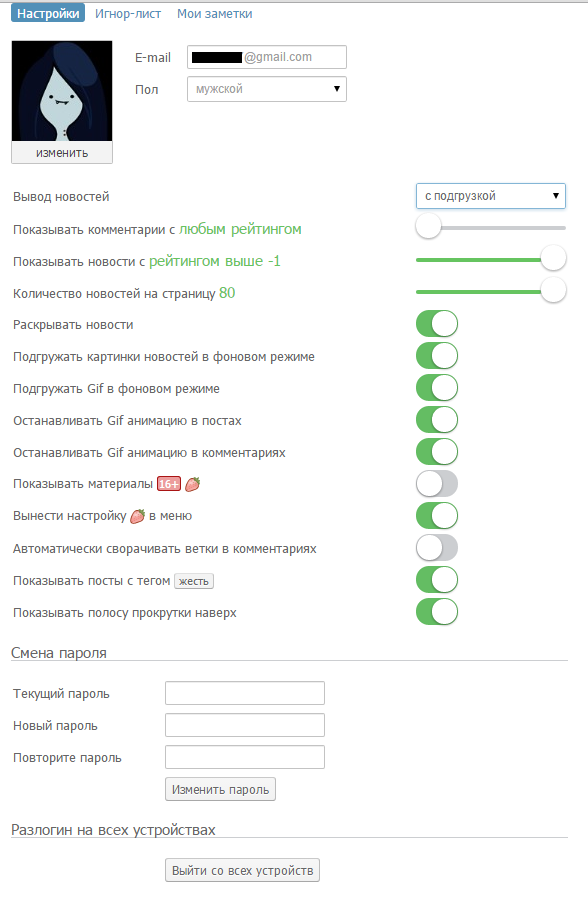
Если полноэкранный режим BlueStacks вам неудобен, то нажмите на соответствующую кнопку внизу окна эмулятора (расположена справа). В настройках этой программы можно будет покопаться с помощью кнопки в виде шестеренки.
Однако, нас в данный момент интересует прежде всего установка Инстаграма и регистрация в этой социалке со своего компьютера, поэтому воспользуемся иконкой поиска на главной вкладке BlueStacks и вобьем в форму «instagram»:
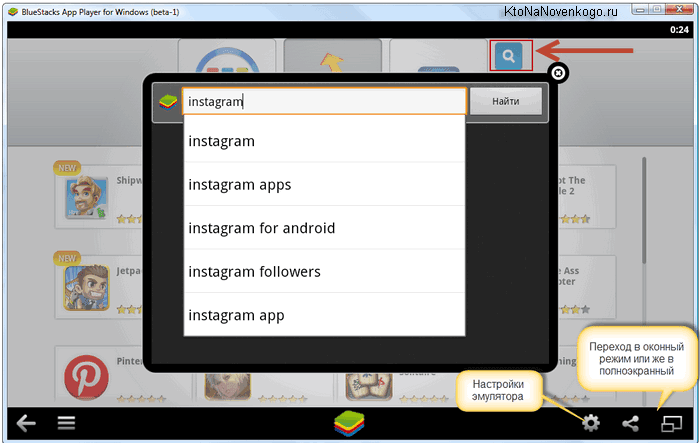
Искомое приложение будет стоять первым в результирующем списке и вам лишь останется нажать на кнопку «Установить»:

Так как операционная система Андроид является разработкой великого и ужасного Google (читайте про этой корпорации добра), то вам для скачивания Instagram придется сначала войти в свой Гугл аккаунт (ну, или ):
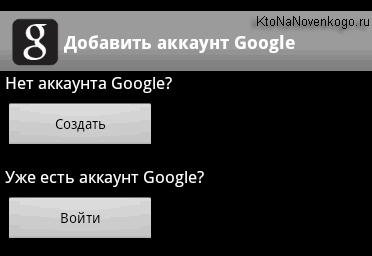
У меня аккаунт в Google с двухэтапной аутентификацией, поэтому пришлось сначала создать для данного эмулятора свой пароль и лишь затем, используя его, входить в аккаунт. Понятно, что при обычной аутентификации этих сложностей не будет, но и безопасности почтового ящика не будет тоже (читайте подробнее в статье про почту Гугла, ссылка на которую приведена чуть выше).
После входа под своими логином и паролем в Google Play:
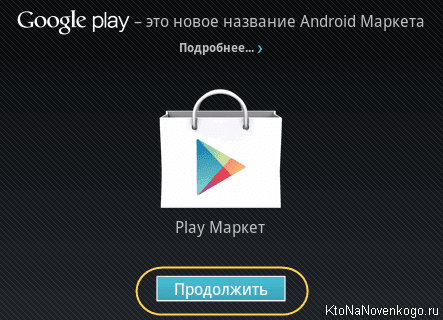
Вы получите возможность скачать Instagram с любого удобного для вас Андроид-магазина, из тех, которые интегрированы в эмулятор BlueStacks:
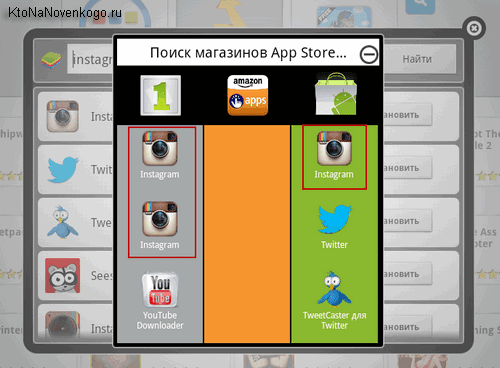
Эмулятор BlueStacks умеет еще синхронизировать данные вашего телефона на Андроиде, что может быть полезно. Но мы на это отвлекаться не будем, ибо наша цель — установить Инстаграм на компьютер и зарегистрироваться в нем.
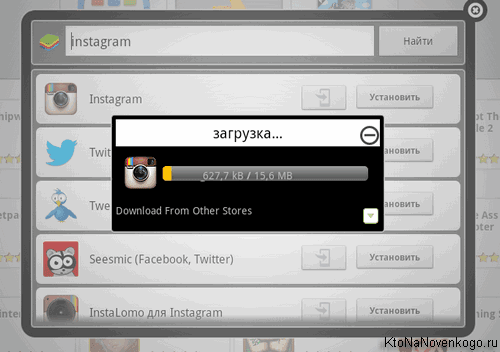
После установки вам достаточно будет с главной страницы BlueStacks перейти на вкладку «Мои приложения» и запустить Инстаграм.
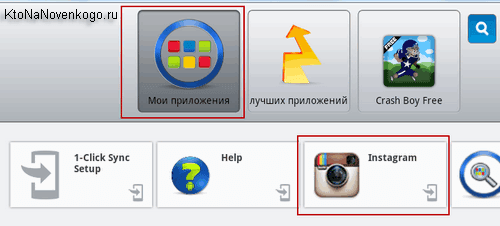
После этого вас попросят зарегистрироваться в нем, либо авторизоваться.
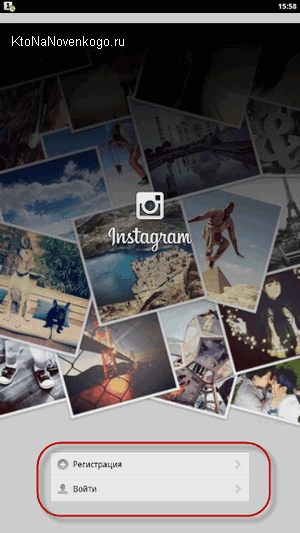
Собственно, дальнейший процесс регистрации на компьютере не будет ничем отличаться от описанного выше процесса регистрации на мобильном устройстве, поэтому повторяться я считаю излишним.
Инстаграм онлайн — варианты просмотра социальной сети не с мобильного телефона, а с компьютера через браузер
Ну, как бы такая возможность напрашивается, ибо телефон телефоном, но за компьютером большинство из нас проводит тоже очень приличный временной отрезок. Хотелось бы иметь доступ к этой социальной сети через браузер. Собственно такая возможность имеется, но с некоторыми ограничениями.
Во-первых, можно на сайте посмотреть профиль любого участника этой социальной сети зная его логин:
Http://instagram.com/логин
На официальной онлайн странице профиля в Instagram имеется шапка, набранная в виде динамического , указано число добавленных этим челом фоток, число его подписчиков и его подписок.
Например, таким образом можно посмотреть онлайн профиль резидента камеди . В профиле приведен список всех добавленных автором фотографий и имеется возможность их полноразмерного просмотра и чтения оставленных к ним комментариев.

Лайкать, подписываться или оставлять комментарий вы сможете только после входа в свой аккаунт.
Так же после входа в Инстаграм :
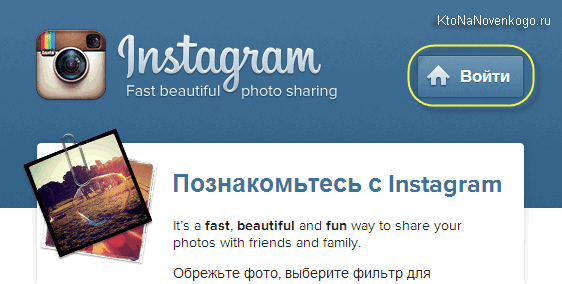
Вот, пожалуй, и все возможности официального сайта по онлайн доступу к социальной сети Instagram. Чего то не хватает, правда? Ну, например, возможности загружать фотки прямо с компьютера . К сожалению, это не реализовано на данном этапе развития сервиса даже в Api.
Но так же не хватает возможности поиска по хэштегам и именам пользователей или просмотра популярных тем. А вот это Api позволяет делать и есть множество онлайн сервисов (сайтов) и даже программ все это безобразие реализующих.
Давайте посмотрим на один из таких онлайн сервисов под названием Webstagram .
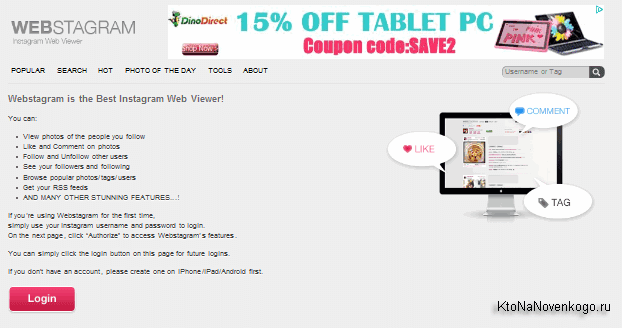
Этот и подобные ему онлайн сервисы используют API Инстаграма и поэтому регистрация на таких сайтах происходит именно через его форму входа. Если вы в этом же браузере уже авторизовались на сайте instagram.com, то данные о вашем логине будут взяты из куков браузера:
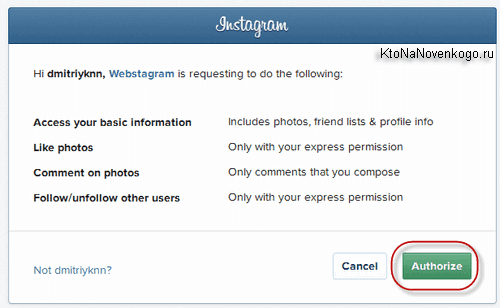
Авторы заявляют, что данный сервис имеет следующие возможности:
- Можно следить за лентами тех людей, на которых вы подписались (собственно, и официальный сайт instagram.com это позволяет делать)
- Можно лайкать и комментировать фото (тоже самое и официальный ресурс поддерживает)
- Можно подписываться и отписываться от лент других пользователей (тоже не уникум)
- Получать информацию о подписавшихся и отписавшихся от вашей ленты
- Просматривать популярные фото, теги и пользователей, имея возможность так же вести поиск по ним (вот этого официальному сайту не хватало)
В нагрузку, правда, вы получаете блоки , но по другому и быть не должно, ибо реклама — двигатель прогресса.
Добавленные вами фотки вы сможете найти по такому адресу:
Http://instagram.com/n/логин
Удачи вам! До скорых встреч на страницах блога сайт
Отправить
Класснуть
Линкануть
Запинить
Предлагаем пошагово рассмотреть способ входа в ваш аккаунт через компьютер.
Шаг 1 - Скачиваем программу BlueStacks
Скачиваем программу «BlueStacks», которая представляет собой эмулятор Android.
Шаг 2 - Подключаемся к аккаунту в BlueStacks
Заходим в программу, нажимаем «Настройки», затем выбираем «Добавить аккаунт» и заполняем необходимые данные.
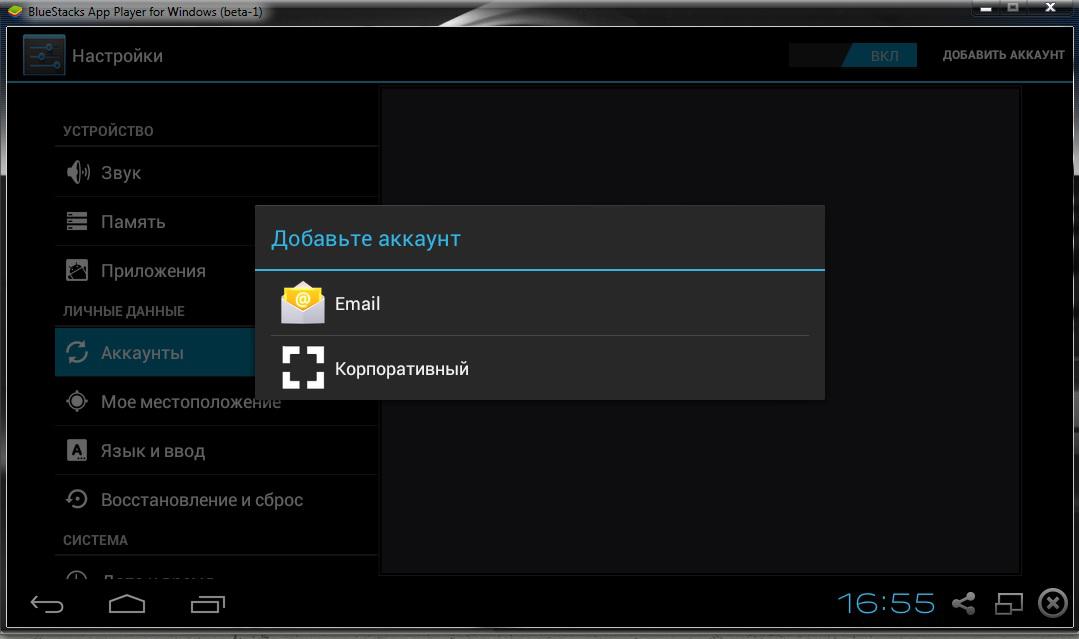
Шаг 3 - Устанавливаем Инстаграм
Нажимаем на кнопку «Установить» и ждем, пока загрузится программа Инстаграм.
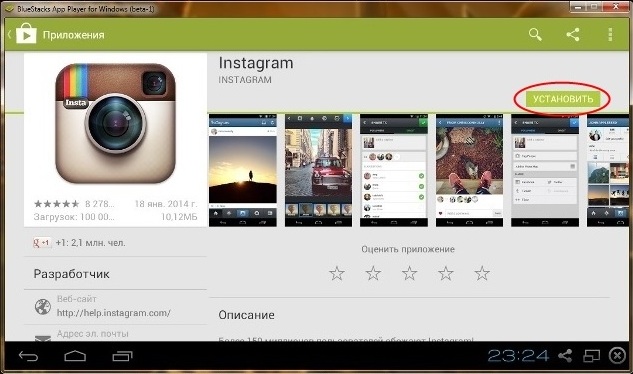
Шаг 4 - Запускаем Инстаграм
Открываем Инстаграм через компьютер и .
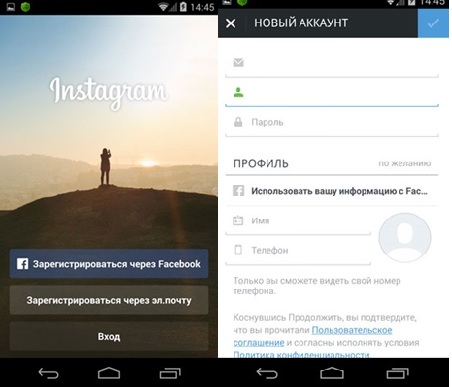 Шаг 5 - Регистрируемся в Инстаграм
Шаг 5 - Регистрируемся в Инстаграм
Придумываем пароль, логин и указываем электронный адрес.
Шаг 6 - Заполняем личные данные
Загружаем аватар, личные данные, фото и все готово: вы произвели вход в Инстаграм через компьютер!

Поиск людей и фото через приложение Инстаграм на ПК
Теперь давайте разберемся, как искать людей, используя компьютер.
Так как Инстаграм объединяет огромное количество пользователей, которые, в свою очередь, постят ежедневно колоссальное количество фото, встает вопрос, а как же найти среди всего этого многообразия нужных людей или нужные фотографии? Давайте рассмотрим два способа, каким образом можно отыскать необходимую информацию.
- Поиск можно производить через никнэйм.
- Поиск можно производить по хэштегам.
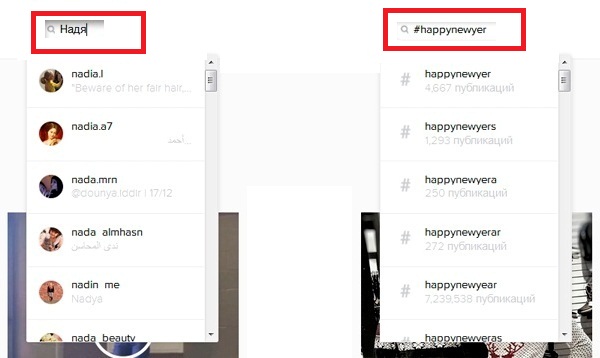
В первом способе все довольно-таки просто. Совершив вход на свой аккаунт в инстаграм, в правом верхнем углу мы видим строчку поиска. Нажимаем на неё и вводим интересующий нас никнэйм, то есть имя пользователя.
Второй способ тоже простой. Главное знать, что такое хэштеги, и уметь ими пользоваться. Хештег - это метка, которая обозначается таким значком – «#». Поиск по хэштегам осуществляется так же, как и по никнэймам.
Как найти людей в Инстаграме без регистрации
Бывает так, что вы по какой-то причине не хотите регистрироваться в Инстаграм. Мы предложим вам несколько способов, как без регистрации найти человека или фото, которое вас интересует.
Самый первый способ это ввести его никнэйм (если вы, конечно, знаете его) в адресную строку вот такого вида www.instagram.com/name, где вместо «name» вы вписываете ник человека, которого вы ищете. Если вы не знаете ник, то пробуйте подобрать имя искомого персонажа латинскими буквами.
Ещё один способ это найти его аккаунт - через страницы других социальных сетей, куда он, возможно, транслирует свои посты. Такую операцию можно провести со страницы на Facebook, где в галерее под фотографией будет обозначена ссылка, ведущая на страницу Инстаграм этого пользователя.
Смотрите видео
Социальная сеть Instagram создана для мобильных устройств. Есть и официальная онлайн-версия Инстаграм для компьютера, но функций в ней маловато – только просмотр ленты и добавление комментариев. В статье мы собрали все способы, как зарегистрироваться в Инстаграм с компьютера и вести полноценное общение на ПК.
Зайти в Инстаграм онлайн – удобный способ начать общение. Не надо ничего устанавливать, работает на любых компьютерах или ноутбуках с выходом в интернет.
Официальный
На официальном ресурсе нельзя создавать новые посты, зато можно зарегистрироваться в Инстаграме с компьютера. Перейдите по ссылке, введите адрес почты или телефон, имя и фамилию – они будут видны всем, имя пользователя и пароль. Или войдите через профиль Facebook, разрешив Instagram доступ к личным данным.
Для зарегистрированных пользователей надо просто выбрать «Вход». После ввода пароля откроется лента, просматривайте посты друзей, оставляйте комментарии, используйте поиск по тегам, редактируйте профиль.
Зайти в Инстаграм через компьютер поможет сервис Вебстаграм: https://web.stagram.com/ . Он позволяет просматривать контент Instagram, сохранять себе фото и видеозаписи через стандартную загрузку браузера. Есть поиск по именам пользователей и хэштегам, регистрация не требуется.
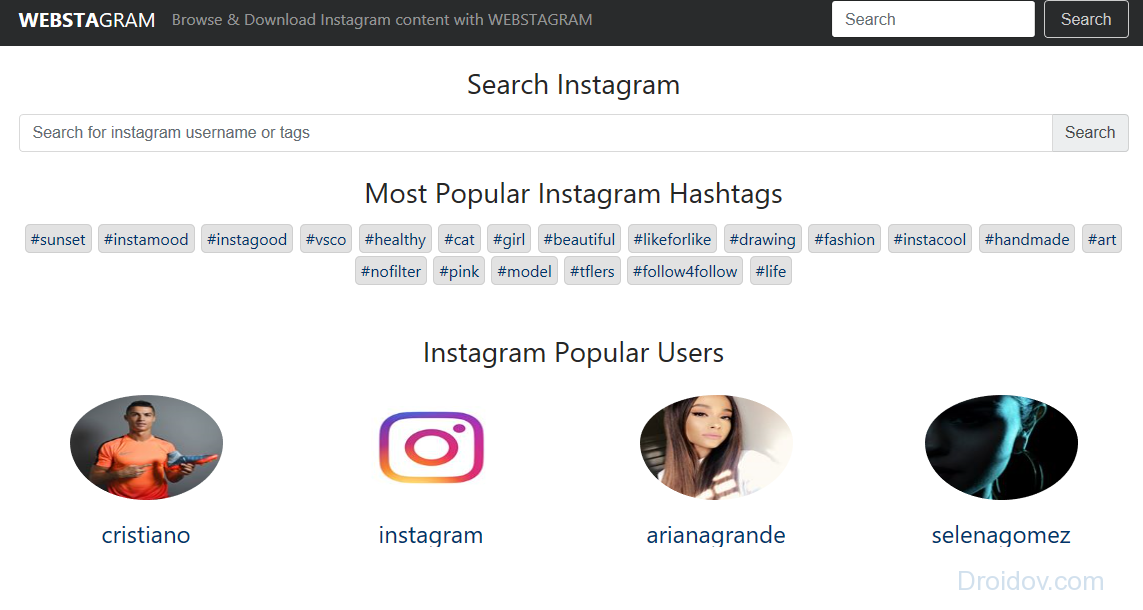
Сервис https://websta.me/ поможет зайти в Instagram с компьютера. Вам понадобится существующий аккаунт в социальной сети, после входа через Websta вы сможете просматривать и комментировать посты в ленте, подписываться и отписываться, получать статистику Инстаграм по подписчикам. Есть поиск по хэштегам и пользователям, весь контент можно скачать на ПК. Бесплатно доступны аналитические данные по профилю – популярные теги, лучшие посты, оптимальное время для выпуска новых сообщений. Но выкладывать свои фотографии или зарегистрироваться в соцсети через Websta нельзя.
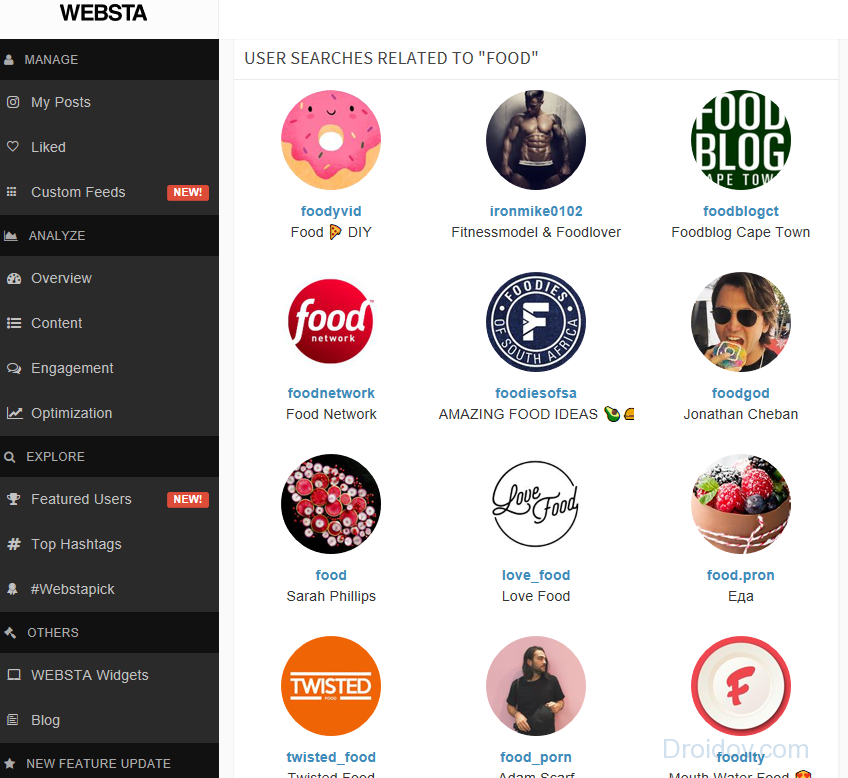
Ресурс https://pro.iconosquare.com/ объединил много функций по работе с Инстаграм: вход в соцсеть с компьютера, управление аккаунтом, сбор и анализ статистики. Определяет наиболее популярные сообщения, самых активных подписчиков, количество лайков от неподписанных. Сервис платный, есть пробный период – 14 дней.
Как войти в Iconosquare без оплаты: на основной странице в правом углу кликните «Start a free trial». Сервис предложит создать учетную запись и загрузить ваш Инстраграм.
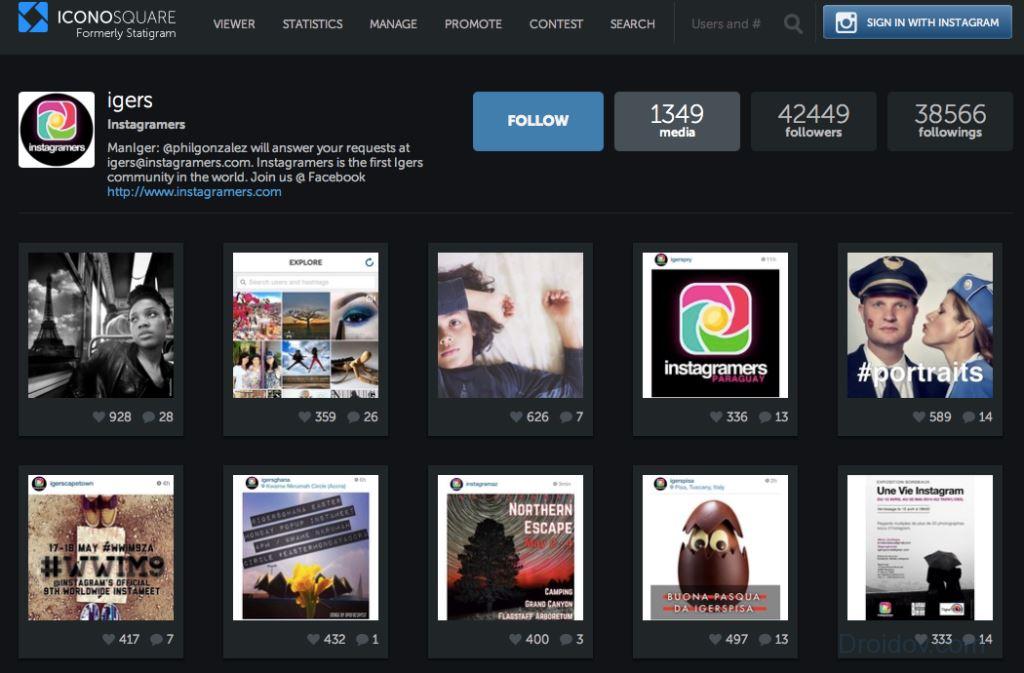
Программы
Заходить в Инстаграм через компьютер удобно с помощью специальных программ. Расскажем про все варианты – от бесплатного официального клиента до эмулятора Android и платных программ.
Официальный клиент для Windows
Выпущен официальный клиент Instagram для компьютера windows 10. Доступен в магазине Microsoft , умеет создавать Истории из последних фотографий, отправлять сообщения Директ, вести Прямой эфир. Есть поиск в Инстаграм, регистрация нового аккаунта через компьютер – для этого на странице входа выберите «Зарегистрироваться». Сохранять фото и видео на ПК и создавать обычные посты пока нельзя.

Эмулятор
Программа BlueStacks имитирует на ПК с Windows 7 и выше, Mac OS X работу мобильного устройства под Android. Вы устанавливаете внутрь эмулятора любые приложения из Google Play и пользуетесь ими, как на смартфоне.
Как зайти в Инстаграм с компьютера через BlueStacks:
- На сайте BlueStacks скачайте приложение по кнопке Download.
- Запустите полученный файл, установите эмулятор.
- Войдите в установленное приложение, зайдите в настройки, нажав на кнопку с шестеренкой.
- Кликните «Добавить аккаунт», впишите данные от профиля Google или зарегистрируйтесь.
- Откройте Google Play, найдите и установите Instagram.
После скачивания и установки социальной сети, вам становятся доступны все ее функции – ведь перед вами стандартная Инстаграм мобильная версия, но на ПК. Вы можете зарегистрироваться в Инстаграме через компьютер – для этого при первом запуске введите личные данные. Можно вставлять в сообщения фото и видео с жесткого диска, создавать Истории, писать комментарии.
Скачать Instagram можно на сайте разработчиков http://ruinsta.com/ . RuInsta – бесплатная программа на русском языке, которая позволяет просматривать ленту на большом экране компьютера. Интерфейс простой – сверху размещена компактная полоска меню, справа от ленты – интересные страницы.
Как зарегистрироваться в Инстаграме через RuInsta:
- Скачайте и установите приложение в Виндоус.
- При первом запуске введите адрес электронной почты, придумайте логин и пароль для соцсети.
- Кликните на «Зарегистрироваться».
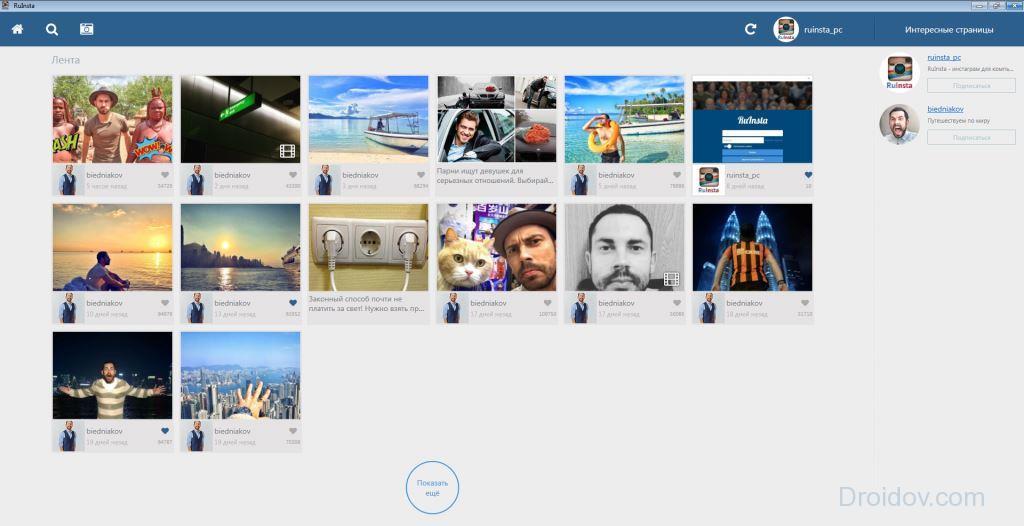
Программа создаст для вас новый профиль. Чтобы активировать его, откройте почту и перейдите по ссылке из письма. Потом осуществите вход в Инстаграм через RuInsta, указав придуманные логин и пароль. Вам станут доступны все функции приложения: управление настройками учетной записи, поиск по тегам, просмотр, сохранение на ПК и загрузка в сеть фото и видеозаписей.
Бесплатное полнофункциональное приложение, Instagram версия для ПК на Windows. Скачать Инстаграм для компьютера можно в магазине Microsoft . Среди возможностей Instapic:
- регистрация в Инстаграм напрямую с компьютера;
- редактирование аккаунта;
- поиск по тегам и пользователям;
- просмотр ленты;
- скачивание любых фотографий;
- встроенный графический редактор.
InstaBro для Mac
Установить Инстаграм на Mac OS X поможет InstaBro . Позволяет просматривать и скачивать весь контент из профиля Instagram даже без регистрации в социальной сети, есть поиск по хэштегам и местам. Для комментирования и лайков нужно войти с паролем в действующий аккаунт.
Вконтакте